1、上接‘Photoshop 汽车网页设计(四)为导航栏描边添加文字’。单击【文件】,然后单击【新建】,打开新建文档对话框。

2、标题文本框中输入‘按钮’,高度设置为‘25’像素,宽度设置为‘100’像素,分辨沧鲎孳卣率设置为72像素/英寸,单击【创建】按钮。
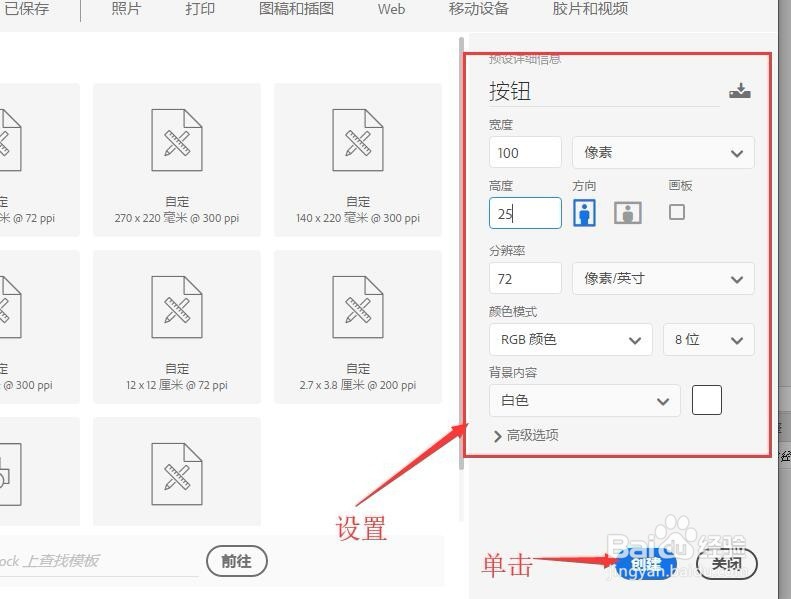
3、建立空白文档后,鼠标单击工具箱中的【渐变工具】按钮,然后单击【点按可编辑渐变】按钮。

4、在渐变编辑器中,设置位置0的渐变滑块为浅灰色(c:27,m: 21,y:20 k:0),位置38的爨痂戡秫渐变滑块为浅灰色(c:0,m: 0,y:0 k:0),位置0的渐变滑块为浅灰色(c:27,m: 21,y:20 k:0),位置100的渐变滑块为浅灰色(c:52,m: 44,y:41 k:0),最后单击[确定]按钮.

5、在图层面板中单击[创建新图层],新建[图层1] 。

6、在选项栏中单击【线性渐变】在图像中由上往下脱拽出渐变色。
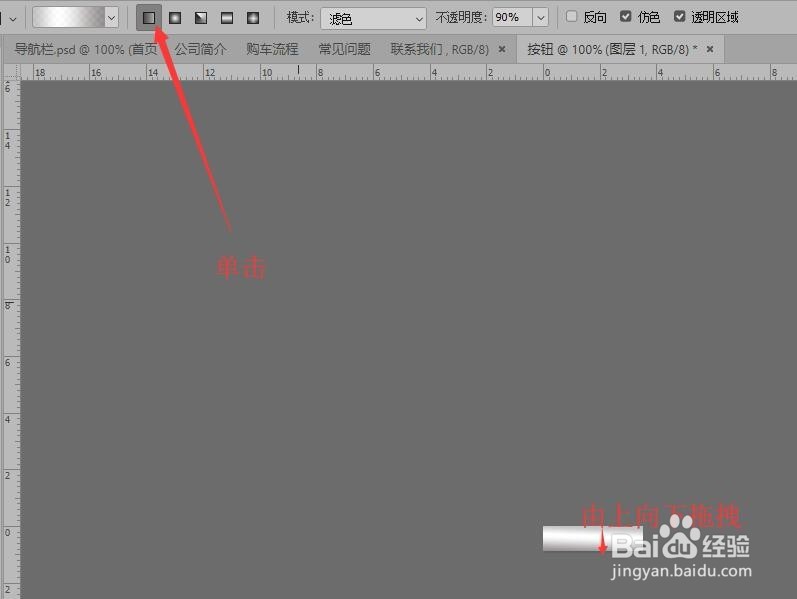
7、在工具栏中单击【横向文字工具】,选项栏中设置字体为‘黑体’,大小为‘12点’,颜色为‘深灰色’。

8、在文档中输入文字,按Ctrl+Enter键确认输入,单击【移动工具】调整文字的位置。
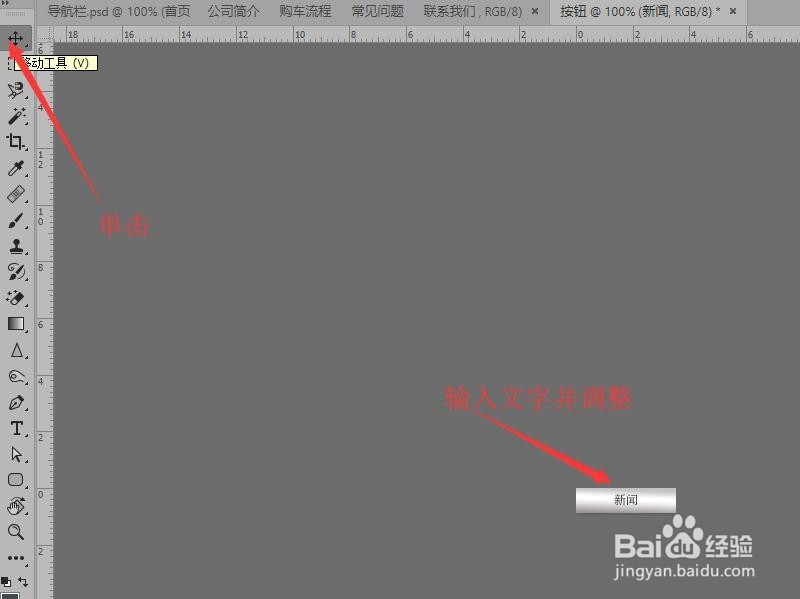
9、按键盘上的‘Ctrl+shift+S’组合键,打开另存为对话框,选择jpeg类型。

10、选择保存的路径,输入要保存的文件名【新闻】,单击【保存】按钮。

11、使用相同的方法制作出,维修和车型两个.jpg文档,完成本次操作。后续请看‘Photoshop 汽车网页设计(六)制作尾页版权’。

